2款课程录制软件,让在线教学更轻松!
一键录制-声音与画面同步
免费下载,不限时长,操作简单,高清录制
“有人了解如何录制课程吗?最近在学习一些在线编程课程,但由于时间限制,我无法一次性消化所有的知识点。因此,我考虑将课程录制下来,希望大家能分享一些你们的经验,推荐一些适合我的课程录制软件。非常感谢!”
随着在线教育的蓬勃发展,课程录制软件已成为教育领域中不可或缺的工具。这些软件不仅能够帮助教师高效地制作教学视频,还能为学生提供丰富的学习资源。本文将介绍两款常用的课程录制软件,并通过分步骤详细说明,指导用户录制高质量的课程视频。

课程录制软件1:QQ录屏
在众多录制方法中,录制课程用什么软件好呢?如果您想快速录制课程,QQ录屏将是一个不错的选择。下面将详细介绍使用QQ录屏录制课程的步骤:
步骤1:在录制课程之前,需要确保计算机上已经安装了QQ软件,并确保QQ软件处于运行状态。
步骤2:打开QQ并登录账号,在聊天窗口中点击“屏幕录制”按钮(通常在工具栏中)。
步骤3:在弹出的录制设置窗口中,点击“录制”按钮,即可开始录制课程。录制过程中,可以通过点击“画笔”按钮进行涂鸦、标注等操作。

步骤4:录制完成后,点击屏幕上的停止按钮,结束录制。视频文件会自动保存到指定的文件夹中,可将视频文件分享给QQ好友或群组,方便传播和学习。
课程录制软件2:数据蛙录屏软件
QQ录屏功能在操作上简单易用,但它无法满足高级视频录制需求,录制课程还是推荐使用数据蛙录屏软件。它是一种专业的课程录制软件,适用于各类教学场景,能够帮助教师轻松制作高质量的教学视频。
操作环境:
- 演示机型:联想GeekPro2020
- 系统版本:Windows 10
- 软件版本:数据蛙录屏软件1.1.12
步骤1:访问数据蛙录屏软件官网,下载并安装软件。安装完成后打开软件,根据需求选择录制模式(如视频录制模式)。
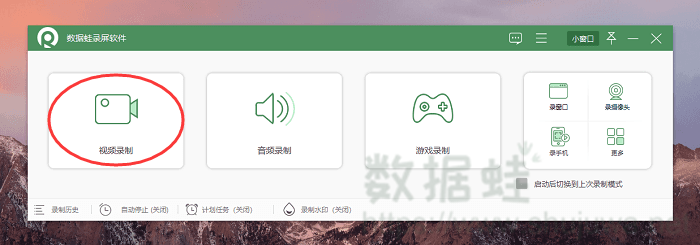
步骤2:在视频录制设置窗口中,调整录制区域、音频来源等参数。如果您想要录入外界人像,记得打开页面的摄像头。
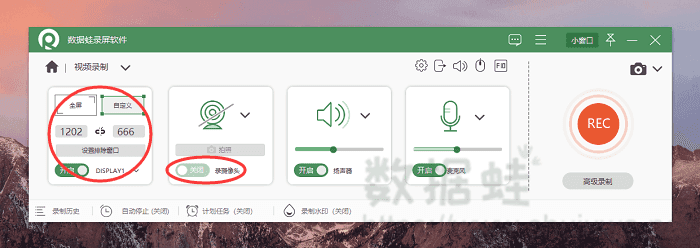
步骤3:此外,我们还可以给录制的课程添加水印,有图片水印与文字水印两种可供选择,并根据自己的需求进行调整。
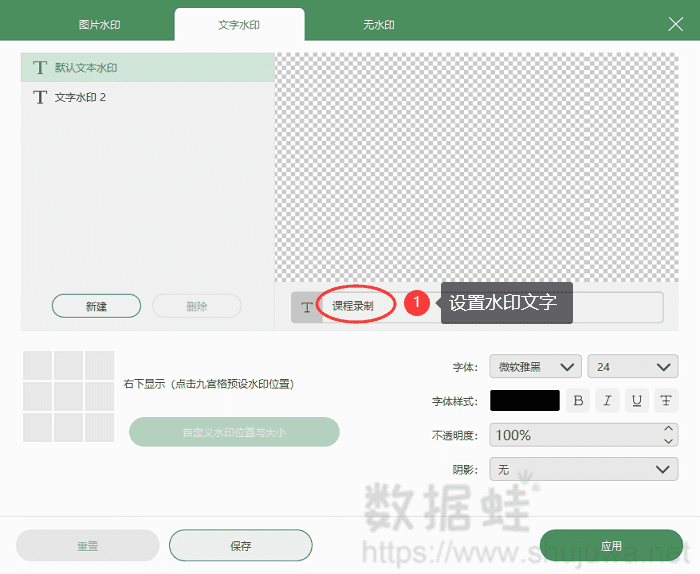
步骤4:点击“录制”按钮,开始录制课程。录制过程中,可以通过软件自带的编辑器进行涂鸦、添加文字等操作,以达到最佳观看体验。
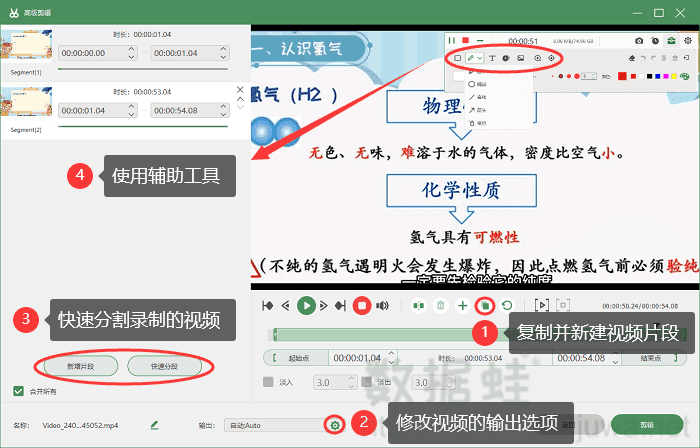
课程录制软件的总结
通过本文的介绍,相信读者已经对课程录制软件有了更深入的了解,并掌握了QQ录屏和数据蛙录屏软件的使用方法。选择合适的课程录制软件,不仅能够帮助教师高效制作教学视频,还能为学生提供丰富的学习资源。希望本文的介绍能够帮助广大教育工作者更好地利用课程录制软件,推动在线教育的持续发展。
